Com obrir el tauler de control a Windows 11

Descobreix com obrir el Tauler de control a Windows 11 amb diverses opcions eficients.
Microsoft ha llançat finalment la primera versió de Vista prèvia d'Insider per a Windows 11. Aconseguir-la és bastant senzill des de Windows 10. Només cal que inicieu la sessió amb el vostre compte de Microsoft al programa Windows Insider , feu clic al botó "Registrar", accepteu alguns T&C i hauria d'estar dins.
Aquells que es van registrar a la compilació d'Insider ja tenen accés a l'actualització, però no es perd tota l'esperança per als entusiastes que s'han oblidat d'inscriure's a les compilacions de vista prèvia d'Insider.
Avui parlarem d'una solució alternativa i us explicarem com podeu agafar una còpia de l'última versió de Vista prèvia d'Insider ara mateix. Comencem.
Relacionat: Com canviar l'hora a Windows 11
Continguts
Com crear el paquet Windows 11 Insider Preview
Per a aquesta guia, utilitzarem una eina de tercers anomenada UUP Dump. El que fa essencialment aquesta eina és que agafa totes les últimes actualitzacions directament dels servidors de Windows Update i la posa a disposició de qualsevol persona per instal·lar-la. Una altra característica interessant d'aquesta eina és que fins i tot pot convertir els paquets UUP (Unified Update Platform) en ISO fàcils d'instal·lar.
Primer de tot, heu d'anar a uupdump.net i fer clic a la pestanya "Descàrregues" a la part superior esquerra.
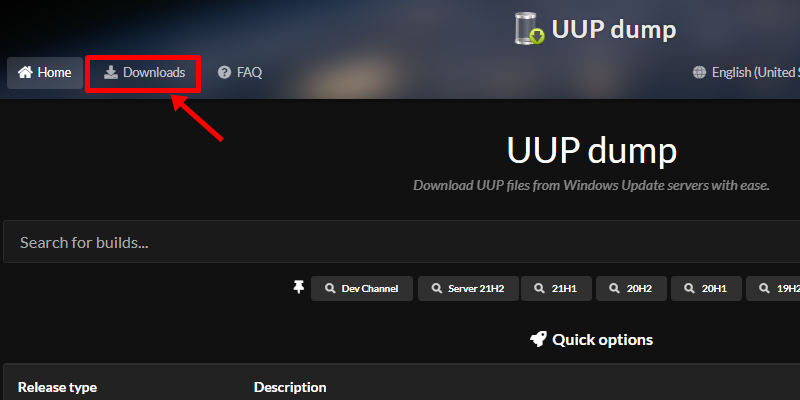
Un cop a la pàgina Baixades, veureu una llarga llista de compilacions amb altra informació relacionada, com ara "Arquitectura", "Data d'afegit" i "Identificador d'actualització".
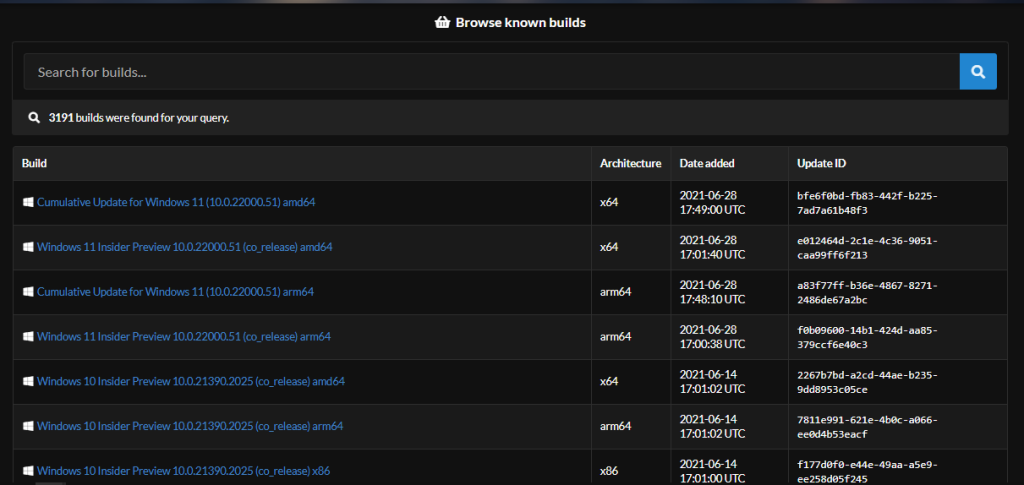
Notareu que la columna Arquitectura té tres variants úniques, x64, x86 i arm64. Podeu utilitzar la compilació x64 per a qualsevol màquina AMD/Intel. arm64 només s'ha d'utilitzar si el vostre processador funciona amb la microarquitectura del braç, com la gamma de processadors M1 més recent d'Apple.
D'aquesta llista, trieu una de les versions amb l'arquitectura adequada per al vostre ordinador que es titula "Windows 11 Insider Preview 10.0.22000.51 (co_release)", ja que aquesta és la versió prèvia més recent. Feu clic al nom de la compilació per passar al pas següent.
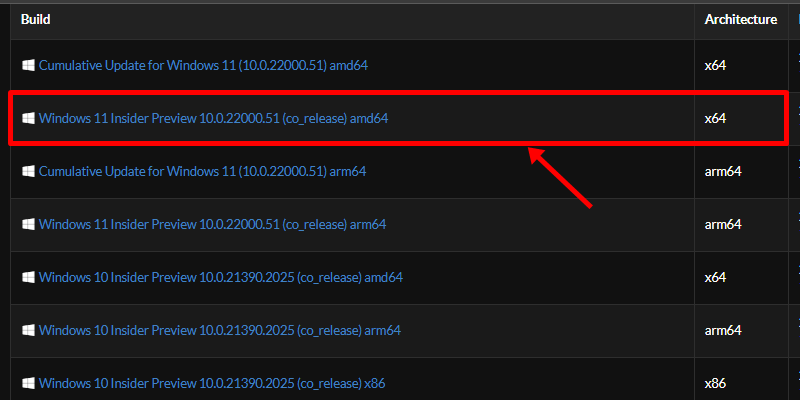
Aquí haureu de seleccionar l'idioma del vostre sistema operatiu. Pots seleccionar l'idioma que vulguis al menú desplegable i després fer clic a "Següent".
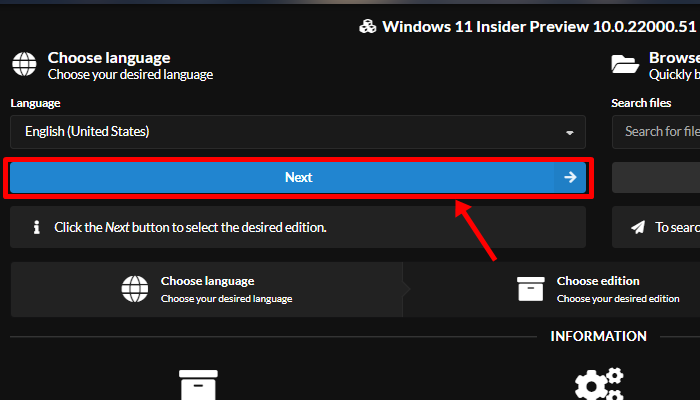
En aquesta pantalla, heu de seleccionar l'edició de Windows 11 que voleu descarregar. Podeu mantenir aquestes edicions marcades si voleu tenir l'opció de provar diverses edicions sense descarregar cadascuna per separat.
Per a aquesta guia, continuarem amb l'edició "Windows 10 Pro" mentre desmarquem la resta. Un cop fet, feu clic a "Següent".
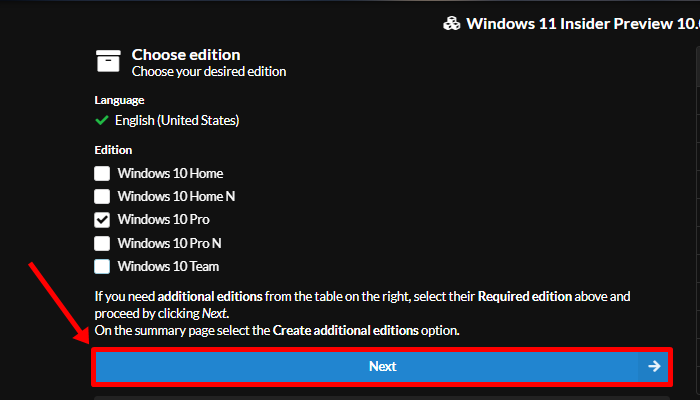
A la pàgina "Resum per a la vostra selecció", trobareu moltes opcions que s'adrecen als usuaris avançats. Per fer les coses tan senzilles com sigui possible per a una instal·lació ràpida, assegureu-vos que el Mètode de descàrrega estigui configurat a "Descarregueu i convertiu a ISO" (1) i desmarqueu totes les caselles de les Opcions de conversió (2). A continuació, finalment feu clic a "Crea un paquet de descàrrega".
Consell: al costat esquerre de la imatge, podeu veure les opcions que heu seleccionat fins ara i comprovar-ho abans de continuar.
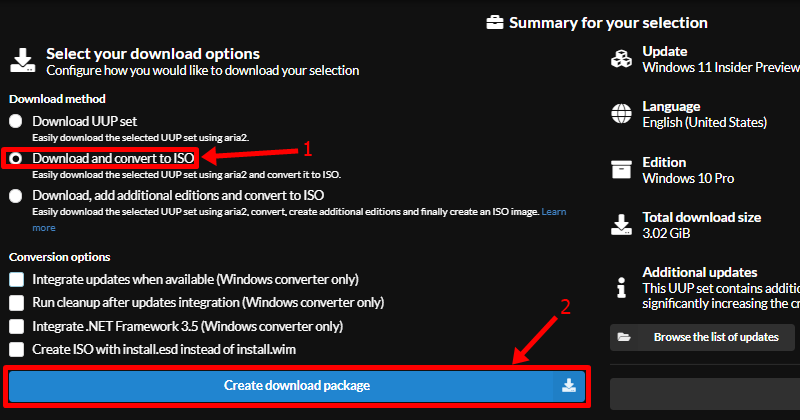
Es baixarà un petit fitxer ZIP que conté tots els fitxers necessaris per descarregar la versió preliminar de Windows 11 Insider que acabem de finalitzar.
Com descarregar Windows 11 Insider Preview ISO al vostre ordinador
Obriu i extreu aquest zip en algun lloc del vostre ordinador. Un cop fet, obriu la carpeta extreta i trobareu un munt de fitxers i tres fitxers amb el prefix "uup_download_xxxxx.xx".
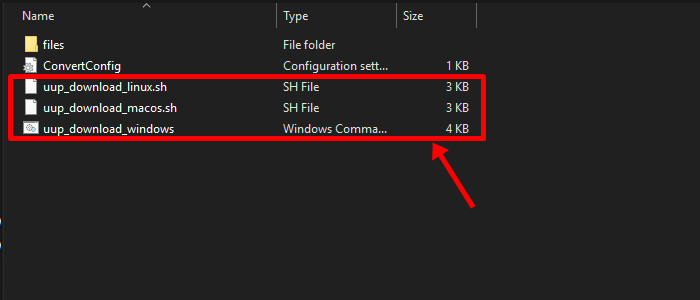
Cadascun d'aquests tres fitxers s'etiqueta segons el sistema operatiu amfitrió, és a dir, el sistema operatiu que esteu utilitzant actualment. Si utilitzeu Window, obriu el fitxer "uup_download-windows", si esteu a macOS, llavors el que té "_macos", i el mateix passa amb Linux.
Estem a Windows, així que obrirem el fitxer “_windows”. Un cop oberta, s'obrirà una finestra de l'indicador d'ordres/terminal i, després d'uns segons de carregar coses, veureu el progrés de la descàrrega de la vostra vista prèvia de Windows 11 Insider.
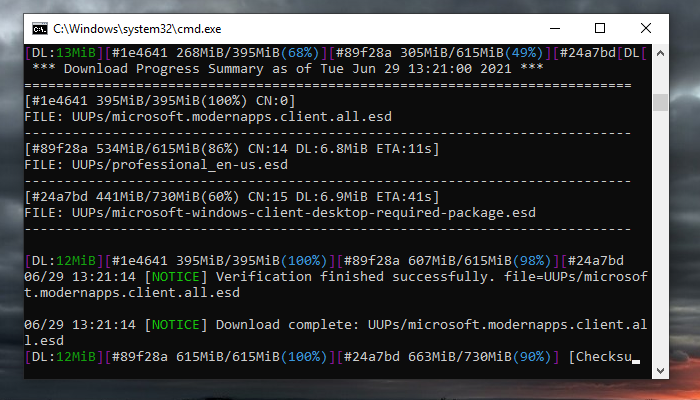
Un cop finalitzada la descàrrega, veureu alguna cosa com a continuació.
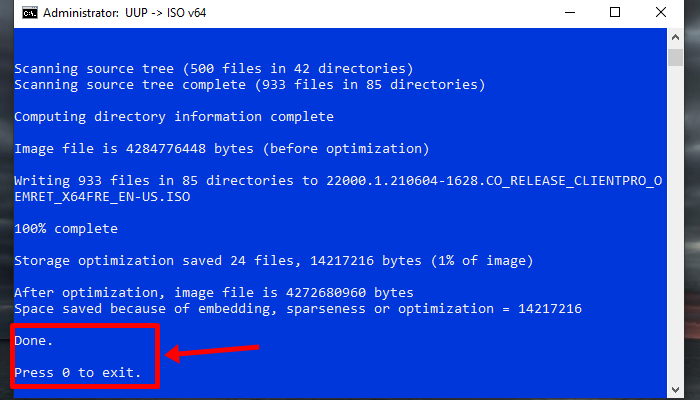
Podeu confirmar la descàrrega del fitxer obrint la carpeta extreta. Un cop allà, hauríeu de poder trobar la ISO descarregada a la pròpia carpeta d'eines.
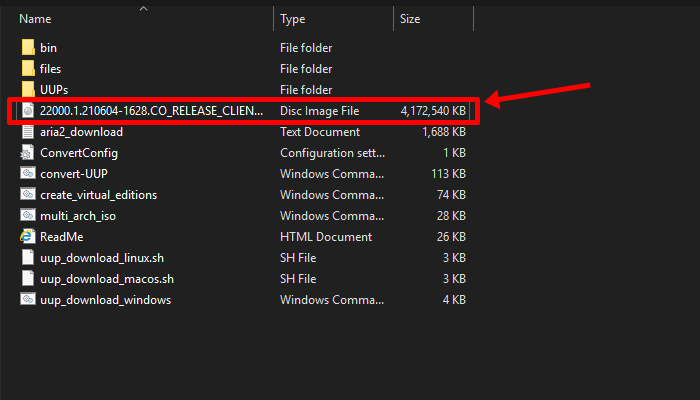
Com instal·lar Windows 11 ISO
Bé, això és un treball bastant bàsic. Podeu executar el fitxer ISO o, si voleu instal·lar-lo des del menú d'arrencada, primer haureu de crear un disc d'arrencada. Hem cobert els dos mètodes a continuació:
Mètode #01: executeu el fitxer de configuració
Feu doble clic al fitxer ISO per muntar-lo i obrir-lo també allà mateix. Ara, feu clic al fitxer de configuració per executar la instal·lació de Windows 11.
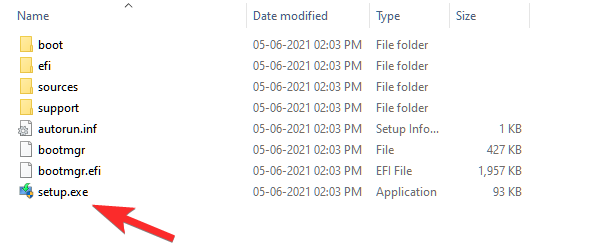
O carregueu Rufus per crear un suport d'instal·lació per al vostre ordinador. Un cop executeu el fitxer de configuració, veureu que s'està preparant una actualització i obtindreu la pantalla d'instal·lació de Windows 11.
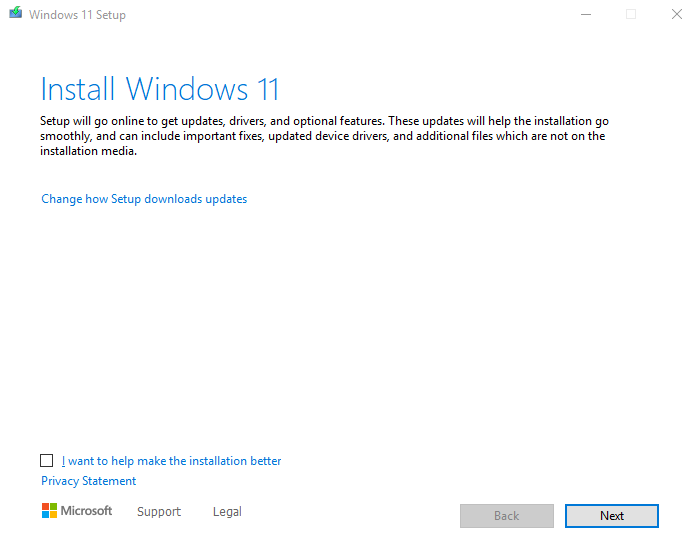
Mètode 02: creeu una unitat de ploma d'arrencada i instal·leu-la des d'USB
Podeu utilitzar programari com Rufus per crear suports d'instal·lació mitjançant un Pen drive per al vostre ordinador. Un cop tingueu el pen drive d'arrencada de Windows 11, reinicieu l'ordinador per arrencar al menú d'arrencada o al menú UEFI BIOS i seleccioneu el pen drive que conté la instal·lació de Windows 11.
Aquí les nostres guies sobre com crear una unitat de ploma d'arrencada mitjançant la ISO de Windows 11 i després instal·lar-la amb una unitat de ploma USB.
Què passa si la descàrrega ISO falla?
Nota: si per algun motiu, la vostra descàrrega s'interromp i rebeu un missatge de baixada fallida, simplement podeu tornar a obrir l'script de la descàrrega i es reprendrà la baixada dels fitxers restants. El descarregador és prou intel·ligent com per saltar (després de verificar) els fitxers que s'han descarregat correctament.
Esperem que aquesta guia us sigui útil.
RELACIONATS
Descobreix com obrir el Tauler de control a Windows 11 amb diverses opcions eficients.
Windows 11 s'ha llançat al públic i Microsoft ha llançat un nou assistent personalitzat per ajudar-vos a incorporar-vos. Windows 11 aporta nombrosos canvis, inclosa la possibilitat d'instal·lar...
Microsoft Teams és una de les eines de col·laboració àmpliament utilitzades amb més de 20 milions d'usuaris actius diaris. El servei ofereix funcions com ara missatgeria instantània, videoconferència i àudio, fitxers...
L'última iteració de Windows és tot el que els entusiastes de la tecnologia volien que fos. Des d'una millor compatibilitat d'aplicacions fins a una interfície d'usuari magnífica, hi ha molt per bavejar. Però hi ha una…
20 de febrer de 2021: Google ara ha bloquejat totes les extensions de Meet que van ajudar amb la visualització de la quadrícula, incloses les que s'esmenten a continuació. Aquestes extensions ja no funcionen i l'única alternativa sembla ser...
Windows 11 Insider Build s'ha deixat anar en estat salvatge i està cridant molt l'atenció tant dels admiradors com dels crítics. El nou disseny és generalment agradable a la vista, però hi ha alguns elements que...
Les reunions en línia eren un refugi per al progrés i l'aprenentatge, però aviat van ser bombardejades per usuaris anònims per interrompre el procés i fer bromes. Això es va anomenar "Zoombombing". Que…
La filtració de Windows 11 i l'Insider Dev Build han donat lloc a milions d'instal·lacions virtuals i natives del sistema operatiu en poc més d'una setmana. Si també heu passat a Windows 11, potser...
Microsoft ha llançat finalment la primera versió de Vista prèvia d'Insider per a Windows 11. Aconseguir-la és bastant senzill des de Windows 10. Només cal que inicieu la sessió amb el vostre compte de Microsoft a Windows Inside...
En l'àmbit de les reunions virtuals i les aplicacions de videoconferència, no es pot negar que Google Meet destaca definitivament. Aquesta aplicació de videotrucades en constant evolució no es frena pel que fa al que té...
Microsoft Teams us ofereix un munt de funcions per personalitzar els vostres xats. Fins i tot podeu amagar els xats d'algú si ja no esteu en contacte amb ells o ja no formen part del vostre equip. Segueix a…
Tot i que les notificacions són essencials en alguns casos, de vegades es converteixen en un element de distracció. Igual que el vostre telèfon, un ordinador també us pot distreure amb notificacions. És per això que Windows 11 inclou...
Google Meet està agafant força a mesura que segueix llançant actualitzacions per provar de competir amb les grans aplicacions de videoconferència del dia. Amb la seva darrera actualització, Google Meet ara pot contenir fins a 250 usos...
Windows 11 s'ha produït des de fa molt de temps i aquest sistema operatiu no està exempt de grans canvis. És natural sentir-se ofès pels canvis, però, en el fons, el sistema operatiu encara és fidel al seu...
Windows 11 ha recorregut un llarg camí des que es va anunciar i les versions beta semblen rebre cada dia més provadors. Windows es va traslladar a les aplicacions UWP per al seu sistema i la botiga de Windows de tornada...
Si teniu problemes de connectivitat, potser voldreu provar d'esborrar la memòria cau DNS. No et preocupis, fer-ho no requereix cap coneixement tècnic per part teva i és bastant fàcil...
El nou sistema operatiu de Microsoft, Windows 11, està aportant molts elements visuals nous als seus menús, carpetes i fins i tot aplicacions. I la Microsoft Store, que es troba al cor de l'Android-to-Windows...
Google Meet és el nou servei de videoconferència llançat per Google que ofereix un paquet d'ús totalment gratuït juntament amb funcions de primera línia, com ara l'encriptació d'extrem a extrem i...
Zoom és un gran client de reunions que us permet xatejar amb fins a 100 membres de manera gratuïta alhora que us permet afegir fons personalitzats, crear subgrups per als vostres participants i utilitzar anotacions durant mi...
Google Meet permet als usuaris dur a terme reunions de grup de fins a 250 participants en una sola trucada, però en un moment donat, el servei només permet veure 16 participants en visualitzar cadascun d'ells...
Aprendréu a veure i esborrar l
Troba "Aquest PC" de manera ràpida i senzilla a Windows 11 i Windows 10 amb aquesta guia completa. Inclou pas a pas les millors opcions.
Descobreix com obrir el Tauler de control a Windows 11 amb diverses opcions eficients.
Si utilitzeu Windows 10 i necessiteu que la bateria duri més, no trobareu la configuració predeterminada a favor vostre. Haureu de caminar una milla més. A continuació, es mostra com maximitzar la durada de la bateria a Windows 10.
Apreneu a fer que Microsoft Windows 11 buidi automàticament la paperera de reciclatge en un moment determinat.
El bloqueig dinàmic de Windows 11 us ajudarà a mantenir segur el vostre ordinador bloquejant-lo després de 30 segons. Aquests són els passos a seguir.
El mode de repòs a Windows 11 és una característica molt útil, aquí teniu com podeu activar-lo i desactivar-lo per a una millor experiència d'usuari.
Utilitzeu el dictat amb puntuació automàtica a Windows 11 per facilitar l'escriptura i estalviar temps en el procés.
Desactivar la cerca de Bing hauria de ser suficient per desfer-se de les cerques ràpides. Podeu fer-ho mitjançant l'Editor del registre de Windows 11s.
Manteniu el Gestor de tasques sempre a la part superior a Windows 11, de manera que sigui fàcil de trobar quan necessiteu llegir l'aplicació. Aquests són els passos a seguir.


























